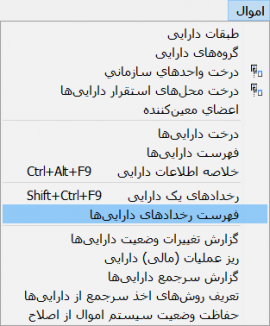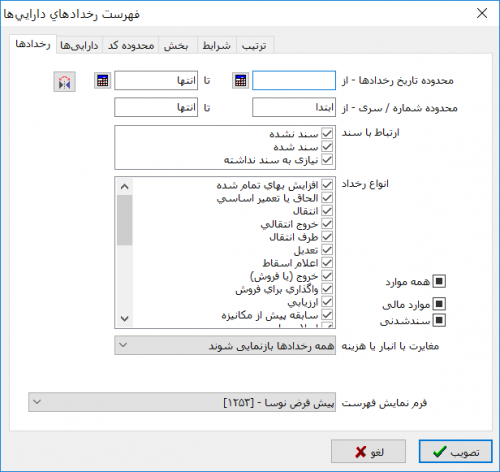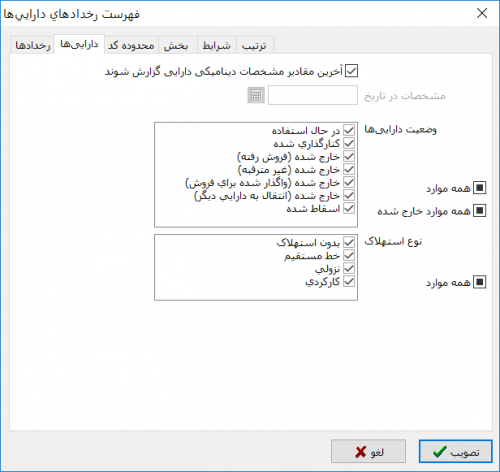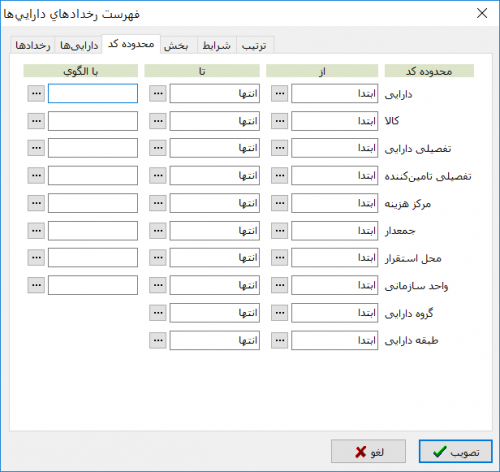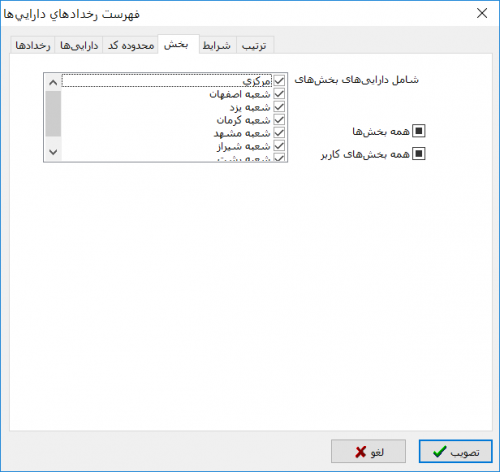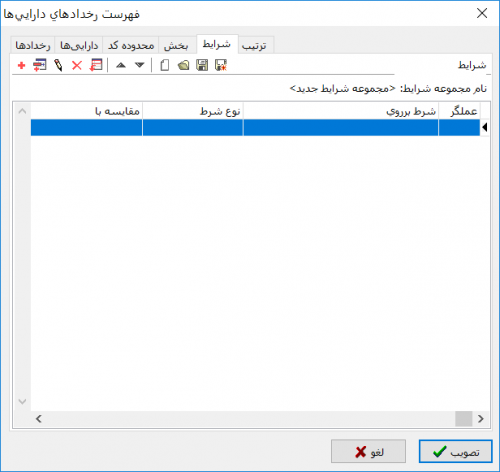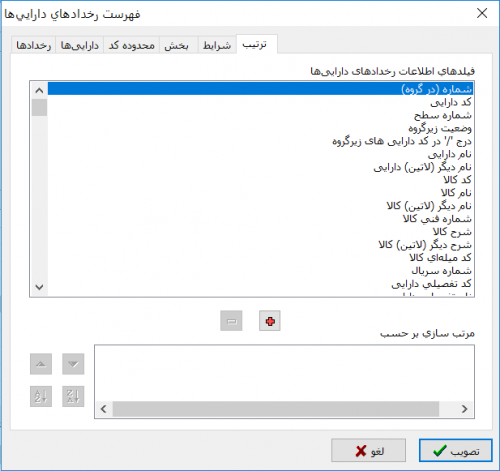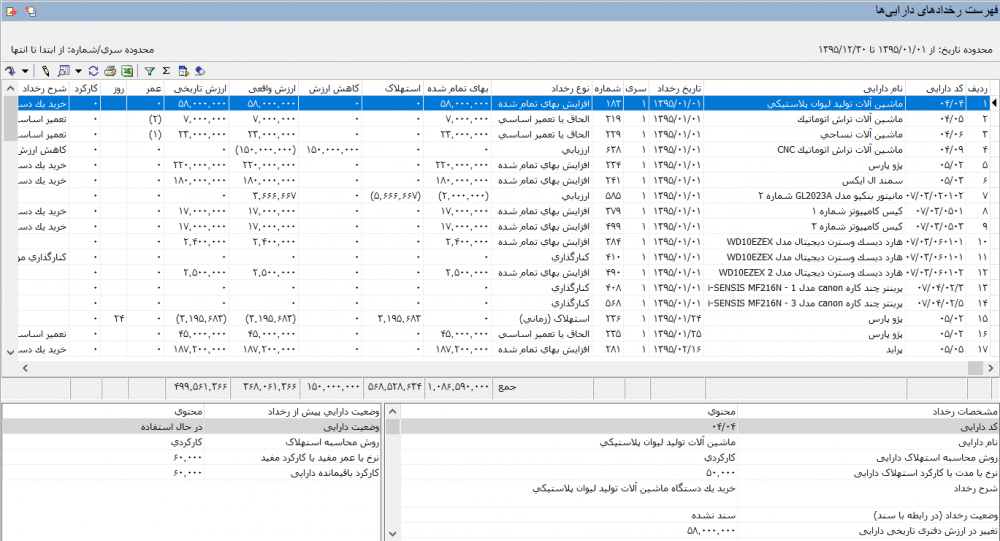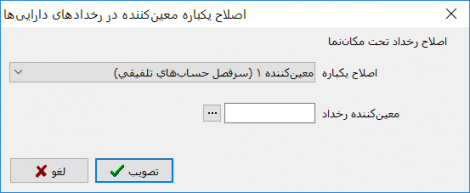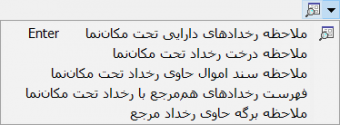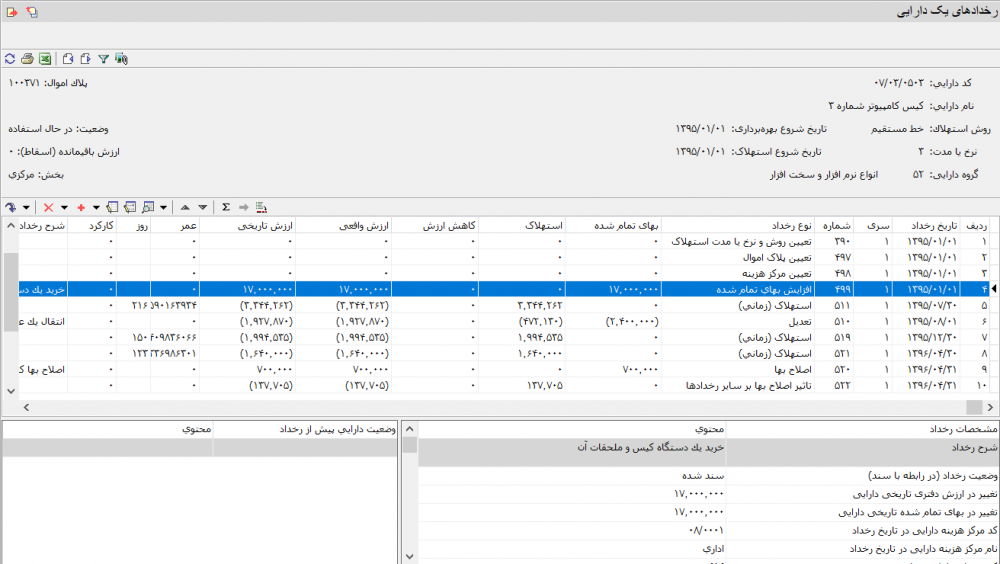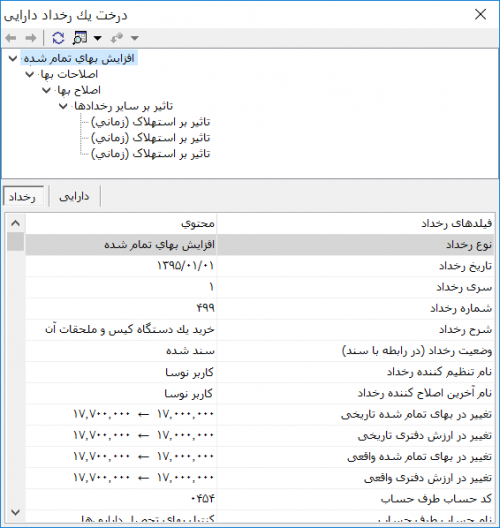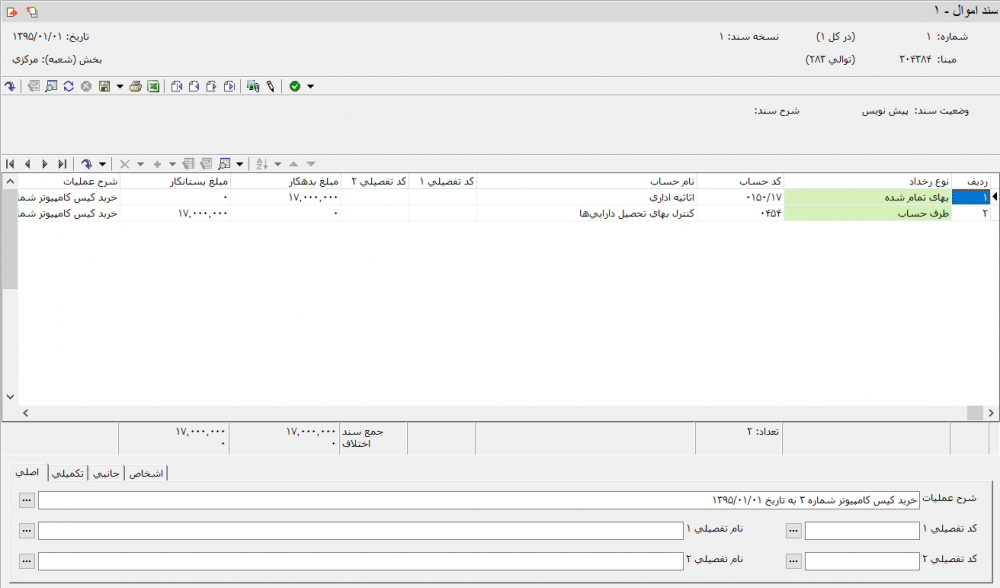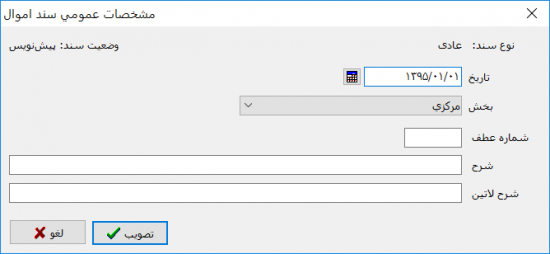فهرست رخدادهای داراییها: تفاوت بین نسخهها
جز (سطح محافظت «فهرست رخدادهای داراییها» را تغییر داد ([ویرایش=تنها مدیران] (بیپایان) [انتقال=تنها مدیران] (بیپایان))) |
|||
| (۱۹ نسخهٔ میانیِ همین کاربر نمایش داده نشده است) | |||
| سطر ۱: | سطر ۱: | ||
| − | < | + | <!--جهت علامتگذاری مطالب این صفحه، میتوانید از کدهای محدوده 76200 تا 76299 استفاده نمایید. آخرین کد استفاده شده : "76214"--> |
| − | + | __TOC__ | |
| − | |||
| − | + | <div id="76200"> </div> | |
| + | =='''فهرست رخدادهای داراییها'''== | ||
| + | از فهرست رخدادهای داراییها، به منظور ملاحظه و مدیریت رخدادهای ثبت شده برای داراییها میتوان استفاده نمود. | ||
| − | + | هر سطر از این گزارش، یک '''[[رخدادهای یک دارایی|رخداد از یک دارایی]]''' را بازنمایی میکند. | |
| + | امکان انتخاب رخدادها و '''[[#76213|تنظیم سند اموال]]''' از آنها، همچنین '''[[#76214|حذف وضعیت نیاز به سند نداشته]]''' و '''[[#76210|تعیین و یا اصلاح معین کننده رخدادها]]'''، در این گزارش تعبیه شده است. | ||
| − | + | همچنین در رخدادهای [[افزایش بهای تمام شده]] و [[الحاق یا تعمیر اساسی]]، امکان '''[[#76208|ملاحظه فهرست رخدادهای هم مرجع]]'''، '''[[#76209|ملاحظه برگه حاوی رخداد مرجع]]''' نیز وجود خواهد داشت. | |
| + | ملاحظه '''[[#76211|سند اموال]]''' و '''[[#76212|درخت رخداد]]''' تحت مکاننما، از دیگر امکانات این گزارش میباشد. | ||
| − | [[file:asset 275.png| | + | |
| + | به منظور ملاحظه فهرست رخدادهای داراییها، از منوی '''" اموال "''' ، '''" فهرست رخدادهای داراییها "''' را انتخاب نمایید. | ||
| + | |||
| + | |||
| + | [[file:asset 275.png|270px|thumb|center|منوی اموال]] | ||
| سطر ۱۸: | سطر ۲۵: | ||
| − | [[file:asset 276.png| | + | [[file:asset 276.png|500px|thumb|center|فهرست رخدادهای داراییها]] |
| + | |||
| + | |||
| + | این پنجره از قسمتهای زیر تشکیل شده است : | ||
| + | |||
| + | * '''[[#76202|رخدادها]]''' | ||
| + | * '''[[#76203|داراییها]]''' | ||
| + | * '''[[#76204|محدوده کد]]''' | ||
| + | * '''[[#76205|بخش]]''' | ||
| + | * '''[[#76206|شرایط]]''' | ||
| + | * '''[[#76207|ترتیب]]''' | ||
| + | |||
| + | |||
| + | <div id="76202"> </div> | ||
| + | '''رخدادها''' | ||
| + | ---- | ||
| + | در قسمت رخدادها، میتوان رخدادهای شرکت کننده در گزارش را تعیین نمود. | ||
| + | |||
| + | |||
| + | [[file:asset 276.png|500px|thumb|center|فهرست رخدادهای داراییها - رخدادها]] | ||
| + | |||
| + | |||
| + | این قسمت شامل فیلدهای زیر میباشد : | ||
| + | |||
| + | *'''محدوده تاریخ رخدادها''' : در این قسمت میتوانید برای گزارش یک محدوده زمانی تعیین نمایید.<br/> | ||
| + | |||
| + | با استفاده از تکمه [[file:gnl 094.png|25px]]، میتوانید محدوده تاریخ وارد شده را به مقاطع استهلاک تبدیل نمایید. | ||
| + | |||
| + | |||
| + | *'''محدوده شماره/سری''' : در این قسمت میتوانید رخدادهای داراییها را بر اساس محدودهای از شماره/سری محدود نمایید. | ||
| + | |||
| + | |||
| + | *'''ارتباط با سند''' : در این قسمت میتوانید رخدادهای داراییها را با توجه به وضعیت تشکیل سند آنها، از بین حالتهای زیر انتخاب نمایید: | ||
| + | |||
| + | :*'''سند نشده''' : رخدادهایی که از آنها سند اموال تشکیل نشده است در این گروه قرار میگیرند. | ||
| + | |||
| + | :*'''سند شده''' : رخدادهایی که از آنها سند اموال تشکیل شده است در این گروه قرار میگیرند. | ||
| + | |||
| + | :*'''نیازی به سند نداشته''' : رخدادهایی که از آنها سند اموال تشکیل نمیشود در این گروه قرار میگیرند. | ||
| + | |||
| + | |||
| + | *'''انواع رخداد''' : در این قسمت میتوانید رخدادهای موردنظر جهت حضور در گزارش را از بین حالتهای زیر انتخاب نمایید: | ||
| + | |||
| + | :*'''همه موارد''' : کلیه رخدادهای دارایی در این گروه قرار میگیرند. | ||
| + | |||
| + | :*'''موارد مالی''' : رخدادهای دارایی که دارای تاثیر یا کاربرد مالی هستند در این گروه قرار میگیرند. | ||
| + | |||
| + | :*'''سند شدنی''' : رخدادهای دارایی که تاثیر یا کاربرد مالی مستقیم دارند و از آنها سند اموال تشکیل میشود، در این گروه قرار میگیرند. | ||
| + | |||
| + | |||
| + | رخدادهای انتخاب شده در هر یک از حالتها فوق در تصویر زیر نمایش داده شده است. | ||
| + | |||
| + | |||
| + | [[file:asset 287.png|750px|thumb|center|انواع رخداد]] | ||
| + | |||
| + | |||
| + | *'''مغایرت با انبار یا هزینه''' : | ||
| + | :*'''همه رخدادها بازنمایی شوند''' : با انتخاب این گزینه، مغایرت با انبار یا هزینه مورد توجه قرار نمی گیرد و همه رخدادهای داراییها نمایش داده میشوند. | ||
| − | |||
| + | :*'''فقط رخدادهای دارای مغایرت هزینه''' : با انتخاب این گزینه، فقط رخدادهای افزایش بهای تمام شده و الحاق یا تعمیر اساسیای بازنمایی میشوند که رخداد مرجع هزینه دارند و بهای موثر رخداد هزینه مرجع با حاصل جمع بهای موثر رخدادهای دارایی مرتبط با رخداد مرجع مطابقت ندارد. | ||
| − | |||
| − | |||
| + | :*'''فقط رخدادهای دارای مغایرت انبار''' : با انتخاب این گزینه، فقط رخدادهای افزایش بهای تمام شده و الحاق یا تعمیر اساسیای بازنمایی میشوند که رخداد مرجع انبار دارند و بهای موثر رخداد انبار مرجع با حاصل جمع بهای موثر رخدادهای دارایی مرتبط با رخداد مرجع مطابقت ندارد. | ||
| − | |||
| + | :*'''رخدادهای دارای مغایرت هزینه یا انبار''' : با انتخاب این گزینه، فقط رخدادهای افزایش بهای تمام شده و الحاق یا تعمیر اساسیای بازنمایی میشوند که رخداد مرجع هزینه یا انبار دارند و بهای موثر رخداد هزینه یا انبار مرجع با حاصل جمع بهای موثر رخدادهای دارایی مرتبط با رخداد مرجع مطابقت ندارد. | ||
| − | |||
| − | |||
| − | |||
| − | |||
| + | :*'''فقط رخدادهای فاقد مرجع هزینه یا انبار''' : با انتخاب این گزینه، فقط رخدادهای افزایش بهای تمام شده و الحاق یا تعمیر اساسیای بازنمایی میشوند که در آنها، مرجع هزینه یا انبار تعیین نشده باشد. | ||
| − | |||
| − | |||
| − | |||
| − | |||
| − | + | *'''فرم نمایش فهرست''' : در این قسمت میتوانید فرم نمایش فهرست رخدادها را از بین یکی از فرمهای نمایشی '''فهرست رخدادهای داراییها''' که قبلا در سیستم طراحی نمودهاید انتخاب نمایید. | |
| + | جهت تغییر فرمهای نمایشی و چاپی، میتوانید از قسمت '''تنظیمات سیستم برای تمام کاربران''' استفاده نمایید. | ||
| − | |||
| + | <div id="76203"> </div> | ||
| + | '''داراییها''' | ||
| + | ---- | ||
| + | از قسمت داراییها، جهت تعیین داراییهای شرکت کننده در گزارش میتوان استفاده نمود. | ||
| − | |||
| + | [[file:asset 277.png|500px|thumb|center|فهرست رخدادهای داراییها - داراییها]] | ||
| − | |||
| + | این قسمت شامل فیلدهای زیر میباشد : | ||
| − | * | + | *'''آخرین مقادیر مشخصات دینامیکی دارایی گزارش شوند''' : در صورتیکه این گزینه تیک زده شود، آخرین مقادیر ثبت شده برای مشخصات دینامیکی در گزارش نمایش داده میشود. در غیر اینصورت، با برداشتن تیک آن، فیلد '''مشخصات در تاریخ''' فعال میشود و با وارد کردن تاریخ، مقادیر مشخصات دینامیکی در تاریخ موردنظر نمایش داده میشود. |
| − | * | + | *'''وضعیت داراییها''' : در این قسمت میتوان داراییها را بر اساس وضعیتهای زیر احضار نمود. |
| سطر ۶۴: | سطر ۱۲۴: | ||
| − | * | + | *'''نوع استهلاک''' : در این قسمت میتوانید داراییها را با توجه به روش محاسبه استهلاک آنها و از بین گزینههای زیر انتخاب نمایید. |
| − | + | ||
| + | :*'''بدون استهلاک''' | ||
| + | |||
| + | :*'''[[استهلاک زمانی#72900|خط مستقیم]]''' | ||
| + | |||
| + | :*'''[[استهلاک زمانی#72901|نزولی]]''' | ||
| + | |||
| + | :*'''[[استهلاک کارکردی|کارکردی]]''' | ||
| − | + | <div id="76204"> </div> | |
| + | '''محدوده کد''' | ||
| + | ---- | ||
| + | در قسمت محدوده کد میتوان برای برخی از مشخصات [[درخت داراییها#70404|ثابت]] و [[درخت داراییها#70420|دینامیک]] دارایی که دارای کد هستند، محدوده و الگوی کد تعیین نمود. | ||
| − | [[file:asset 278.png| | + | [[file:asset 278.png|500px|thumb|center|فهرست رخدادهای داراییها - محدوده کد]] |
| − | + | <div id="76205"> </div> | |
| + | '''بخش''' | ||
| + | ---- | ||
| + | در قسمت بخش، میتوان بخش داراییهای شرکت کننده در گزارش را تعیین نمود. بخشهای نمایش داده شده در این فهرست، بخشهای مجاز کاربر میباشند. | ||
| − | در صورتیکه | + | در صورتیکه کاربر دسترسی اخذ گزارش از سایر بخشها را داشته باشد، همه بخشهای تعریف شده در سیستم در این قسمت نمایش داده خواهند شد. |
| − | [[file:asset 279.png| | + | [[file:asset 279.png|500px|thumb|center|فهرست رخدادهای داراییها - بخش]] |
| − | + | <div id="76206"> </div> | |
| + | '''شرایط''' | ||
| + | ---- | ||
| + | در قسمت شرایط میتوان روی '''فیلدهای اطلاعات رخدادهای داراییها''' شرط قرار داد. | ||
| − | [[file:asset 280.png| | + | [[file:asset 280.png|500px|thumb|center|فهرست رخدادهای داراییها - شرایط]] |
| − | + | <div id="76207"> </div> | |
| + | '''ترتیب''' | ||
| + | ---- | ||
| + | در قسمت ترتیب میتوان ترتیب نمایش داراییها را بر اساس '''فیلدهای اطلاعات رخدادهای داراییها''' تعیین نمود. | ||
| − | [[file:asset 281.png| | + | [[file:asset 281.png|500px|thumb|center|فهرست رخدادهای داراییها - ترتیب]] |
| سطر ۹۷: | سطر ۱۷۶: | ||
| − | [[file:asset | + | [[file:asset 077.png|1000px|thumb|center|فهرست رخدادهای داراییها]] |
| + | |||
| + | |||
| + | همانطور که ملاحظه میگردد، در هر سطر از گزارش، [[رخدادهای یک دارایی|یک رخداد از یک دارایی]] نمایش داده شده است. | ||
| + | |||
| + | |||
| + | <div id="76201"> </div> | ||
| + | =='''نوار ابزار پنجره فهرست رخدادهای داراییها'''== | ||
| + | |||
| + | |||
| + | |||
| + | [[file:asset 349.png|350px|center]] | ||
| + | |||
| + | |||
| + | تکمههای موجود در نوار ابزار '''" فهرست رخدادهای داراییها "''' به شرح زیر میباشند : | ||
| + | |||
| + | * [[file:gnl 037.png|25px]] : با باز کردن مثلث کنار این تکمه، سه امکان زیر نمایش داده میشود : | ||
| + | |||
| + | :* [[file:gnl 037.png|25px]] : جهت پرش به سطر دلخواه مورد استفاده قرار میگیرد. این تکمه معادل کلیدهای ترکیبی '''" Ctrl + G "''' از صفحه کلید میباشد. | ||
| + | |||
| + | |||
| + | :* [[file:gnl 023.png|25px]] : جهت جستجو و پرش به نتیجه مورد استفاده قرار میگیرد. این تکمه معادل کلیدهای ترکیبی '''" Ctrl + F "''' از صفحه کلید میباشد. | ||
| + | |||
| + | |||
| + | :* [[file:gnl 022.png|25px]] : جهت تکرار آخرین جستجو مورد استفاده قرار میگیرد. این تکمه معادل کلید '''" F3 "''' از صفحه کلید میباشد. | ||
| + | |||
| + | |||
| + | ---- | ||
| + | |||
| + | |||
| + | <div id="76210"> </div> | ||
| + | * [[file:gnl 002.png|25px]] : جهت تعیین و یا اصلاح معین کننده رخداد تحت مکان نما، مورد استفاده قرار میگیرد. امکان اصلاح یکباره معین کننده تعدادی رخداد دارایی نیز با استفاده از این گزینه وجود خواهد داشت. | ||
| + | |||
| + | :به این منظور رخدادهای موردنظر را با استفاده از کلید '''" Shift "''' و کلیدهای '''" Up و Down "''' صفحه کلید و یا با استفاده از کلید '''" Ctrl "''' و کلید سمت چپ ماوس، انتخاب نمایید و تکمه [[file:gnl 002.png|25px]] را فشار دهید تا پنجره '''" اصلاح یکباره معین کننده در رخدادهای داراییها "''' به شکل زیر باز شود : | ||
| + | |||
| + | جهت انتخاب کلیه سطرهای فهرست، میتوانید از کلیدهای ترکیبی '''" Ctrl + A "''' استفاده نمایید. | ||
| + | |||
| + | |||
| + | [[file:asset 088.png|470px|thumb|center|اصلاح یکباره معین کننده در رخدادهای داراییها]] | ||
| + | |||
| + | |||
| + | فهرستی از [[معین کنندهها و شرحهای توصیفی#70200|گروههای معین کننده]] که [[معین کنندهها و شرحهای توصیفی#70208|کاربرد آنها در سیستم اموال]] از قبل تعریف شده است، در این پنجره نمایش داده میشود. | ||
| + | |||
| + | از فهرست مقابل '''" اصلاح یکباره "'''، یکی از معین کنندههای 1 تا 5 رخدادهای دارایی را انتخاب نمایید و از کادر مقابل '''" معین کننده رخداد "'''، یکی از [[معین کنندهها و شرحهای توصیفی#70204|اعضای]] گروه موردنظر را انتخاب نموده و تکمه تصویب را فشار دهید. | ||
| + | |||
| + | جهت حذف معین کننده از رخدادها، کافیست پس از انتخاب گروه معین کننده، کادر مقابل '''" معین کننده رخداد "''' را بدون مقدار رها کرده و تکمه تصویب را فشار دهید. | ||
| + | |||
| + | |||
| + | ---- | ||
| + | |||
| + | |||
| + | * [[file:gnl 021.png|25px]] : با باز کردن مثلث کنار این تکمه، پنج امکان زیر در اختیار قرار میگیرد : | ||
| + | |||
| + | |||
| + | [[file:asset 350.png|340px|thumb|center]] | ||
| + | |||
| + | |||
| + | :* [[file:gnl 021.png|25px]] : جهت ملاحظه رخدادهای دارایی تحت مکاننما، مورد استفاده قرار میگیرد. با انتخاب این گزینه، پنجره '''" رخدادهای یک دارایی "''' به شکل زیر باز میشود و رخدادهای دارایی نمایش داده میشود. | ||
| + | |||
| + | |||
| + | [[file:asset 378.png|1000px|thumb|center|رخدادهای یک دارایی]] | ||
| + | |||
| + | |||
| + | ---- | ||
| + | |||
| + | |||
| + | <div id="76212"> </div> | ||
| + | :* '''ملاحظه درخت رخداد تحت مکاننما''' : درخت یک رخداد دارایی، ابزار قدرتمندی برای بررسی رخدادها، حرکت بین آنها، مرور محاسبات مربوط به [[انتقال و خروج انتقالی#72200|انتقال]]، [[اصلاح بها و تاثیر اصلاح بها|اصلاح بها و تاثیرات آن]] و نیز احضار [[فهرست برگههای انبار|برگههای انبار]] یا هزینهی مربوطه میباشد. | ||
| + | |||
| + | ::با انتخاب این گزینه، پنجره '''" درخت یک رخداد دارایی "''' باز میشود. در این درخت، رخداد موضوع گزارش و سایر رخدادهای همان دارایی یا سایر داراییها که به نحوی در ارتباط با آن قرار میگیرند بازنمایی میشوند. با قرار گرفتن روی هر رخداد، اطلاعات کاملی از رخداد دارایی و نیز خود دارایی در فضاهای اختصاصی در قسمت پایین صفحه بازنمایی میشود. | ||
| + | |||
| + | |||
| + | [[file:asset 345.png|500px|thumb|center|درخت یک رخداد دارایی]] | ||
| + | |||
| + | |||
| + | :تکمههای موجود در این پنجره به شرح زیر میباشند : | ||
| + | |||
| + | :* [[file:gnl 334.png|25px]] : جهت ملاحظه درخت رخداد قبلی مورد استفاده قرار میگیرد. این تکمه معادل کلیدهای ترکیبی '''" Shift + F6 "''' از صفحهکلید میباشد. | ||
| + | |||
| + | :* [[file:gnl 095.png|25px]] : جهت ملاحظه درخت رخداد بعدی مورد استفاده قرار میگیرد. این تکمه معادل کلید '''" F6 "''' از صفحهکلید میباشد. | ||
| + | |||
| + | :* [[file:gnl 016.png|25px]] : جهت بازخوانی اطلاعات، مورد استفاده قرار میگیرد. این تکمه معادل کلید '''" F5 "''' از صفحه کلید میباشد. | ||
| + | |||
| + | |||
| + | :* [[file:gnl 021.png|25px]] : با باز کردن مثلث کنار این تکمه، سه امکان زیر در اختیار قرار میگیرد : | ||
| + | |||
| + | ::* [[file:gnl 021.png|25px]] : جهت ملاحظه رخدادهای دارایی مورد استفاده قرار میگیرد. این گزینه معادل کلید '''" Enter "''' از صفحه کلید میباشد. | ||
| + | |||
| + | |||
| + | ::* '''ملاحظه برگه انبار''' : جهت ملاحظه برگه انبار مربوط به رخداد دارایی مورد استفاده قرار میگیرد. | ||
| + | |||
| + | این گزینه تنها برای رخدادهای '''افزایش بهای تمام شده''' و '''الحاق یا تعمیر اساسی''' قابل استفاده میباشد. | ||
| + | |||
| + | |||
| + | ::* '''ملاحظه برگه هزینه''' : جهت ملاحظه برگه هزینه مربوط به رخداد دارایی مورد استفاده قرار میگیرد. | ||
| + | |||
| + | این گزینه تنها برای رخدادهای '''افزایش بهای تمام شده''' و '''الحاق یا تعمیر اساسی''' قابل استفاده میباشد. | ||
| + | |||
| + | |||
| + | :* [[file:gnl 177.png|25px]] : با باز کردن مثلث کنار این تکمه، دو امکان زیر در اختیار قرار میگیرد : | ||
| + | |||
| + | ::* [[file:gnl 177.png|25px]] : جهت احضار درخت رخداد تحت مکاننما مورد استفاده قرار میگیرد. این تکمه معادل کلیدهای ترکیبی '''" Ctrl + Enter "''' از صفحهکلید میباشد. | ||
| + | |||
| + | |||
| + | ::* '''احضار درخت رخداد تحت مکاننما در یک پنجره جدید''' : جهت احضار درخت رخداد تحت مکاننما در یک پنجره جدید(به جای جایگزینی در درخت جاری) مورد استفاده قرار میگیرد. این تکمه معادل کلیدهای ترکیبی '''" Shift + Enter "''' از صفحهکلید میباشد. | ||
| + | |||
| + | |||
| + | ---- | ||
| + | |||
| + | |||
| + | <div id="76211"> </div> | ||
| + | :* '''ملاحظه سند اموال حاوی رخداد تحت مکاننما''' : در صورتیکه از رخداد تحت مکاننما، سند اموال تشکیل شده باشد، جهت ملاحظه سند اموال مربوطه میتوان از این گزینه استفاده نمود. | ||
| + | |||
| + | |||
| + | [[file:asset 346.png|1000px|thumb|center|سند اموال]] | ||
| + | |||
| + | |||
| + | ---- | ||
| + | |||
| + | |||
| + | <div id="76208"> </div> | ||
| + | :* '''فهرست رخدادهای هم مرجع با رخداد تحت مکاننما''' : تطابق بهای رخدادهای دارایی با رخداد انبار یا هزینه، بر اساس همه رخدادهای دارایی مرتبط با یک رخداد مرجع انجام میشود. با انتخاب این گزینه، همهی رخدادهای داراییهای متنوعی که مرتبط با همان رخداد مرجع هستند(من جمله رخداد تحت مکاننما) بازنمایی خواهند شد. | ||
| + | |||
| + | این گزینه فقط برای رخدادهای '''افزایش بهای تمام شده''' و '''الحاق یا تعمیر اساسی''' فعال میباشد. | ||
| + | |||
| + | |||
| + | ---- | ||
| + | |||
| + | |||
| + | <div id="76209"> </div> | ||
| + | :* '''ملاحظه برگه حاوی رخداد مرجع''' : در صورتیکه رخداد دارایی تحت مکاننما، به رخداد مرجع انبار یا هزینه مرتبط باشد، با انتخاب این گزینه، برگه انبار یا برگه هزینه مرجع نمایش داده میشود. | ||
| + | |||
| + | این گزینه فقط برای رخدادهای '''افزایش بهای تمام شده''' و '''الحاق یا تعمیر اساسی''' فعال میباشد. | ||
| + | |||
| + | |||
| + | ---- | ||
| + | |||
| + | |||
| + | * [[file:gnl 016.png|25px]] : جهت بازخوانی اطلاعات، مورد استفاده قرار میگیرد. این تکمه معادل کلید '''" F5 "''' از صفحه کلید میباشد. | ||
| + | |||
| + | * [[file:gnl 018.png|25px]] : جهت چاپ فهرست رخدادهای داراییها، مورد استفاده قرار میگیرد. این تکمه معادل کلیدهای ترکیبی '''" Ctrl + P "''' از صفحهکلید میباشد. | ||
| + | |||
| + | * [[file:gnl 019.png|25px]] : جهت نمایش فهرست رخدادهای داراییها در '''Excel''' مورد استفاده قرار میگیرد. | ||
| + | |||
| + | * [[file:gnl 175.png|25px]] : جهت تغییر شرایط گزارش مورد استفاده قرار میگیرد. با فشردن این تکمه، محاوره ابتدایی گزارش باز میشود و میتوان تنظیمات اخذ گزارش را تغییر داد. این تکمه معادل کلیدهای ترکیبی '''" Ctrl + F3 "''' از صفحه کلید میباشد. | ||
| + | |||
| + | تغییر فرم گزارش با استفاده از این تکمه امکانپذیر نمیباشد. | ||
| + | |||
| + | |||
| + | * [[file:gnl 073.png|25px]] : جهت محاسبه وضعیت دارایی پیش از رخداد تحت مکان نما، مورد استفاده قرار میگیرد. | ||
| + | |||
| + | |||
| + | ---- | ||
| − | + | <div id="76213"> </div> | |
| + | * [[file:gnl 096.png|25px]] : جهت تنظیم سند اموال از رخداد(های) انتخاب شده، مورد استفاده قرار میگیرد. | ||
| + | رخداد(های) انتخاب شده، حتما باید قابل سند شدن باشد و قبلا از آنها سند تشکیل نشده باشد. | ||
| − | + | برای رخدادهایی که نیاز به طرف حساب دارند، حتما باید قبلا طرف حساب آنها تعیین شده باشد و یا [[قوانین طرف حساب رخدادها|قوانین طرف حساب اختصاصی]] متناسب با آنها در سیستم تعریف شده باشد. | |
| + | :به این ترتیب پنجره '''" مشخصات عمومی سند اموال "''' به شکل زیر باز میشود : | ||
| − | |||
| + | [[file:asset 379.png|550px|thumb|center|مشخصات عمومی سند اموال]] | ||
| − | |||
| − | + | با تکمیل پنجره و فشردن تکمه تصویب، سند اموال تشکیل میگردد. | |
| − | + | ---- | |
| − | * | + | <div id="76214"> </div> |
| + | * [[file:gnl 097.png|25px]] : رخدادهای [[افزایش بهای تمام شده]] و [[الحاق یا تعمیر اساسی]] این امکان را دارند که در سیستم اموال سند نشوند(مثلا در سیستمهای انبار یا مدیریت هزینه سند شوند). در صورتیکه در زمان ثبت رخدادهای افزایش بهای تمام شده و الحاق یا تعمیر اساسی، گزینه رخداد در سند اموال منعکس نشود تیک زده شود، زمانیکه در فهرست رخدادهای داراییها اقدام به سند کردن رخدادهای فوق شود، با پیغامی مبنی بر اینکه '''" هیچ سندی از رخدادهای انتخاب شده حاصل نشد. رخدادها در وضعیت "نیازی به سند نداشته" قرار گرفتند "''' مواجه خواهید شد. | ||
| + | این رخدادها با تیک زدن گزینه نیازی به سند نداشته در محاوره ابتدایی گزارش فهرست رخدادهای داراییها قابل شناسایی خواهند بود. | ||
| − | + | این رخدادها قابلیت اصلاح نخواهند داشت و در صورتیکه نیاز به اصلاح آنها باشد، باید با کمک تکمه '''" حذف وضعیت " نیازی به سند نداشته " در رخداد(های) انتخاب شده "'''، وضعیت ارتباط با سند تغییر یابد. پس از تغییر وضعیت ارتباط با سند، رخدادهای فوق قابل ویرایش خواهند بود. | |
| − | |||
---- | ---- | ||
category : [[ نرم افزار اموال و دارایی ثابت نوسا | بازگشت ]] | category : [[ نرم افزار اموال و دارایی ثابت نوسا | بازگشت ]] | ||
نسخهٔ کنونی تا ۱۸ دسامبر ۲۰۲۳، ساعت ۰۵:۴۷
فهرست رخدادهای داراییها
از فهرست رخدادهای داراییها، به منظور ملاحظه و مدیریت رخدادهای ثبت شده برای داراییها میتوان استفاده نمود.
هر سطر از این گزارش، یک رخداد از یک دارایی را بازنمایی میکند.
امکان انتخاب رخدادها و تنظیم سند اموال از آنها، همچنین حذف وضعیت نیاز به سند نداشته و تعیین و یا اصلاح معین کننده رخدادها، در این گزارش تعبیه شده است.
همچنین در رخدادهای افزایش بهای تمام شده و الحاق یا تعمیر اساسی، امکان ملاحظه فهرست رخدادهای هم مرجع، ملاحظه برگه حاوی رخداد مرجع نیز وجود خواهد داشت.
ملاحظه سند اموال و درخت رخداد تحت مکاننما، از دیگر امکانات این گزارش میباشد.
به منظور ملاحظه فهرست رخدادهای داراییها، از منوی " اموال " ، " فهرست رخدادهای داراییها " را انتخاب نمایید.
پنجره " فهرست رخدادهای داراییها " به شکل زیر باز میشود :
این پنجره از قسمتهای زیر تشکیل شده است :
رخدادها
در قسمت رخدادها، میتوان رخدادهای شرکت کننده در گزارش را تعیین نمود.
این قسمت شامل فیلدهای زیر میباشد :
- محدوده تاریخ رخدادها : در این قسمت میتوانید برای گزارش یک محدوده زمانی تعیین نمایید.
با استفاده از تکمه، میتوانید محدوده تاریخ وارد شده را به مقاطع استهلاک تبدیل نمایید.
- محدوده شماره/سری : در این قسمت میتوانید رخدادهای داراییها را بر اساس محدودهای از شماره/سری محدود نمایید.
- ارتباط با سند : در این قسمت میتوانید رخدادهای داراییها را با توجه به وضعیت تشکیل سند آنها، از بین حالتهای زیر انتخاب نمایید:
- سند نشده : رخدادهایی که از آنها سند اموال تشکیل نشده است در این گروه قرار میگیرند.
- سند شده : رخدادهایی که از آنها سند اموال تشکیل شده است در این گروه قرار میگیرند.
- نیازی به سند نداشته : رخدادهایی که از آنها سند اموال تشکیل نمیشود در این گروه قرار میگیرند.
- انواع رخداد : در این قسمت میتوانید رخدادهای موردنظر جهت حضور در گزارش را از بین حالتهای زیر انتخاب نمایید:
- همه موارد : کلیه رخدادهای دارایی در این گروه قرار میگیرند.
- موارد مالی : رخدادهای دارایی که دارای تاثیر یا کاربرد مالی هستند در این گروه قرار میگیرند.
- سند شدنی : رخدادهای دارایی که تاثیر یا کاربرد مالی مستقیم دارند و از آنها سند اموال تشکیل میشود، در این گروه قرار میگیرند.
رخدادهای انتخاب شده در هر یک از حالتها فوق در تصویر زیر نمایش داده شده است.
- مغایرت با انبار یا هزینه :
- همه رخدادها بازنمایی شوند : با انتخاب این گزینه، مغایرت با انبار یا هزینه مورد توجه قرار نمی گیرد و همه رخدادهای داراییها نمایش داده میشوند.
- فقط رخدادهای دارای مغایرت هزینه : با انتخاب این گزینه، فقط رخدادهای افزایش بهای تمام شده و الحاق یا تعمیر اساسیای بازنمایی میشوند که رخداد مرجع هزینه دارند و بهای موثر رخداد هزینه مرجع با حاصل جمع بهای موثر رخدادهای دارایی مرتبط با رخداد مرجع مطابقت ندارد.
- فقط رخدادهای دارای مغایرت انبار : با انتخاب این گزینه، فقط رخدادهای افزایش بهای تمام شده و الحاق یا تعمیر اساسیای بازنمایی میشوند که رخداد مرجع انبار دارند و بهای موثر رخداد انبار مرجع با حاصل جمع بهای موثر رخدادهای دارایی مرتبط با رخداد مرجع مطابقت ندارد.
- رخدادهای دارای مغایرت هزینه یا انبار : با انتخاب این گزینه، فقط رخدادهای افزایش بهای تمام شده و الحاق یا تعمیر اساسیای بازنمایی میشوند که رخداد مرجع هزینه یا انبار دارند و بهای موثر رخداد هزینه یا انبار مرجع با حاصل جمع بهای موثر رخدادهای دارایی مرتبط با رخداد مرجع مطابقت ندارد.
- فقط رخدادهای فاقد مرجع هزینه یا انبار : با انتخاب این گزینه، فقط رخدادهای افزایش بهای تمام شده و الحاق یا تعمیر اساسیای بازنمایی میشوند که در آنها، مرجع هزینه یا انبار تعیین نشده باشد.
- فرم نمایش فهرست : در این قسمت میتوانید فرم نمایش فهرست رخدادها را از بین یکی از فرمهای نمایشی فهرست رخدادهای داراییها که قبلا در سیستم طراحی نمودهاید انتخاب نمایید.
جهت تغییر فرمهای نمایشی و چاپی، میتوانید از قسمت تنظیمات سیستم برای تمام کاربران استفاده نمایید.
داراییها
از قسمت داراییها، جهت تعیین داراییهای شرکت کننده در گزارش میتوان استفاده نمود.
این قسمت شامل فیلدهای زیر میباشد :
- آخرین مقادیر مشخصات دینامیکی دارایی گزارش شوند : در صورتیکه این گزینه تیک زده شود، آخرین مقادیر ثبت شده برای مشخصات دینامیکی در گزارش نمایش داده میشود. در غیر اینصورت، با برداشتن تیک آن، فیلد مشخصات در تاریخ فعال میشود و با وارد کردن تاریخ، مقادیر مشخصات دینامیکی در تاریخ موردنظر نمایش داده میشود.
- وضعیت داراییها : در این قسمت میتوان داراییها را بر اساس وضعیتهای زیر احضار نمود.
- نوع استهلاک : در این قسمت میتوانید داراییها را با توجه به روش محاسبه استهلاک آنها و از بین گزینههای زیر انتخاب نمایید.
- بدون استهلاک
محدوده کد
در قسمت محدوده کد میتوان برای برخی از مشخصات ثابت و دینامیک دارایی که دارای کد هستند، محدوده و الگوی کد تعیین نمود.
بخش
در قسمت بخش، میتوان بخش داراییهای شرکت کننده در گزارش را تعیین نمود. بخشهای نمایش داده شده در این فهرست، بخشهای مجاز کاربر میباشند.
در صورتیکه کاربر دسترسی اخذ گزارش از سایر بخشها را داشته باشد، همه بخشهای تعریف شده در سیستم در این قسمت نمایش داده خواهند شد.
شرایط
در قسمت شرایط میتوان روی فیلدهای اطلاعات رخدادهای داراییها شرط قرار داد.
ترتیب
در قسمت ترتیب میتوان ترتیب نمایش داراییها را بر اساس فیلدهای اطلاعات رخدادهای داراییها تعیین نمود.
پس از تکمیل شرایط گزارش، تکمه تصویب را فشار دهید تا پنجره " فهرست رخدادهای داراییها " به شکل زیر باز شود :
همانطور که ملاحظه میگردد، در هر سطر از گزارش، یک رخداد از یک دارایی نمایش داده شده است.
نوار ابزار پنجره فهرست رخدادهای داراییها
تکمههای موجود در نوار ابزار " فهرست رخدادهای داراییها " به شرح زیر میباشند :
 : جهت تعیین و یا اصلاح معین کننده رخداد تحت مکان نما، مورد استفاده قرار میگیرد. امکان اصلاح یکباره معین کننده تعدادی رخداد دارایی نیز با استفاده از این گزینه وجود خواهد داشت.
: جهت تعیین و یا اصلاح معین کننده رخداد تحت مکان نما، مورد استفاده قرار میگیرد. امکان اصلاح یکباره معین کننده تعدادی رخداد دارایی نیز با استفاده از این گزینه وجود خواهد داشت.
- به این منظور رخدادهای موردنظر را با استفاده از کلید " Shift " و کلیدهای " Up و Down " صفحه کلید و یا با استفاده از کلید " Ctrl " و کلید سمت چپ ماوس، انتخاب نمایید و تکمه
 را فشار دهید تا پنجره " اصلاح یکباره معین کننده در رخدادهای داراییها " به شکل زیر باز شود :
را فشار دهید تا پنجره " اصلاح یکباره معین کننده در رخدادهای داراییها " به شکل زیر باز شود :
جهت انتخاب کلیه سطرهای فهرست، میتوانید از کلیدهای ترکیبی " Ctrl + A " استفاده نمایید.
فهرستی از گروههای معین کننده که کاربرد آنها در سیستم اموال از قبل تعریف شده است، در این پنجره نمایش داده میشود.
از فهرست مقابل " اصلاح یکباره "، یکی از معین کنندههای 1 تا 5 رخدادهای دارایی را انتخاب نمایید و از کادر مقابل " معین کننده رخداد "، یکی از اعضای گروه موردنظر را انتخاب نموده و تکمه تصویب را فشار دهید.
جهت حذف معین کننده از رخدادها، کافیست پس از انتخاب گروه معین کننده، کادر مقابل " معین کننده رخداد " را بدون مقدار رها کرده و تکمه تصویب را فشار دهید.
- ملاحظه درخت رخداد تحت مکاننما : درخت یک رخداد دارایی، ابزار قدرتمندی برای بررسی رخدادها، حرکت بین آنها، مرور محاسبات مربوط به انتقال، اصلاح بها و تاثیرات آن و نیز احضار برگههای انبار یا هزینهی مربوطه میباشد.
- با انتخاب این گزینه، پنجره " درخت یک رخداد دارایی " باز میشود. در این درخت، رخداد موضوع گزارش و سایر رخدادهای همان دارایی یا سایر داراییها که به نحوی در ارتباط با آن قرار میگیرند بازنمایی میشوند. با قرار گرفتن روی هر رخداد، اطلاعات کاملی از رخداد دارایی و نیز خود دارایی در فضاهای اختصاصی در قسمت پایین صفحه بازنمایی میشود.
- تکمههای موجود در این پنجره به شرح زیر میباشند :
- ملاحظه برگه انبار : جهت ملاحظه برگه انبار مربوط به رخداد دارایی مورد استفاده قرار میگیرد.
این گزینه تنها برای رخدادهای افزایش بهای تمام شده و الحاق یا تعمیر اساسی قابل استفاده میباشد.
- ملاحظه برگه هزینه : جهت ملاحظه برگه هزینه مربوط به رخداد دارایی مورد استفاده قرار میگیرد.
این گزینه تنها برای رخدادهای افزایش بهای تمام شده و الحاق یا تعمیر اساسی قابل استفاده میباشد.
- احضار درخت رخداد تحت مکاننما در یک پنجره جدید : جهت احضار درخت رخداد تحت مکاننما در یک پنجره جدید(به جای جایگزینی در درخت جاری) مورد استفاده قرار میگیرد. این تکمه معادل کلیدهای ترکیبی " Shift + Enter " از صفحهکلید میباشد.
- ملاحظه سند اموال حاوی رخداد تحت مکاننما : در صورتیکه از رخداد تحت مکاننما، سند اموال تشکیل شده باشد، جهت ملاحظه سند اموال مربوطه میتوان از این گزینه استفاده نمود.
- فهرست رخدادهای هم مرجع با رخداد تحت مکاننما : تطابق بهای رخدادهای دارایی با رخداد انبار یا هزینه، بر اساس همه رخدادهای دارایی مرتبط با یک رخداد مرجع انجام میشود. با انتخاب این گزینه، همهی رخدادهای داراییهای متنوعی که مرتبط با همان رخداد مرجع هستند(من جمله رخداد تحت مکاننما) بازنمایی خواهند شد.
این گزینه فقط برای رخدادهای افزایش بهای تمام شده و الحاق یا تعمیر اساسی فعال میباشد.
- ملاحظه برگه حاوی رخداد مرجع : در صورتیکه رخداد دارایی تحت مکاننما، به رخداد مرجع انبار یا هزینه مرتبط باشد، با انتخاب این گزینه، برگه انبار یا برگه هزینه مرجع نمایش داده میشود.
این گزینه فقط برای رخدادهای افزایش بهای تمام شده و الحاق یا تعمیر اساسی فعال میباشد.
 : جهت بازخوانی اطلاعات، مورد استفاده قرار میگیرد. این تکمه معادل کلید " F5 " از صفحه کلید میباشد.
: جهت بازخوانی اطلاعات، مورد استفاده قرار میگیرد. این تکمه معادل کلید " F5 " از صفحه کلید میباشد.
 : جهت چاپ فهرست رخدادهای داراییها، مورد استفاده قرار میگیرد. این تکمه معادل کلیدهای ترکیبی " Ctrl + P " از صفحهکلید میباشد.
: جهت چاپ فهرست رخدادهای داراییها، مورد استفاده قرار میگیرد. این تکمه معادل کلیدهای ترکیبی " Ctrl + P " از صفحهکلید میباشد.
 : جهت تغییر شرایط گزارش مورد استفاده قرار میگیرد. با فشردن این تکمه، محاوره ابتدایی گزارش باز میشود و میتوان تنظیمات اخذ گزارش را تغییر داد. این تکمه معادل کلیدهای ترکیبی " Ctrl + F3 " از صفحه کلید میباشد.
: جهت تغییر شرایط گزارش مورد استفاده قرار میگیرد. با فشردن این تکمه، محاوره ابتدایی گزارش باز میشود و میتوان تنظیمات اخذ گزارش را تغییر داد. این تکمه معادل کلیدهای ترکیبی " Ctrl + F3 " از صفحه کلید میباشد.
تغییر فرم گزارش با استفاده از این تکمه امکانپذیر نمیباشد.
رخداد(های) انتخاب شده، حتما باید قابل سند شدن باشد و قبلا از آنها سند تشکیل نشده باشد.
برای رخدادهایی که نیاز به طرف حساب دارند، حتما باید قبلا طرف حساب آنها تعیین شده باشد و یا قوانین طرف حساب اختصاصی متناسب با آنها در سیستم تعریف شده باشد.
- به این ترتیب پنجره " مشخصات عمومی سند اموال " به شکل زیر باز میشود :
با تکمیل پنجره و فشردن تکمه تصویب، سند اموال تشکیل میگردد.
 : رخدادهای افزایش بهای تمام شده و الحاق یا تعمیر اساسی این امکان را دارند که در سیستم اموال سند نشوند(مثلا در سیستمهای انبار یا مدیریت هزینه سند شوند). در صورتیکه در زمان ثبت رخدادهای افزایش بهای تمام شده و الحاق یا تعمیر اساسی، گزینه رخداد در سند اموال منعکس نشود تیک زده شود، زمانیکه در فهرست رخدادهای داراییها اقدام به سند کردن رخدادهای فوق شود، با پیغامی مبنی بر اینکه " هیچ سندی از رخدادهای انتخاب شده حاصل نشد. رخدادها در وضعیت "نیازی به سند نداشته" قرار گرفتند " مواجه خواهید شد.
: رخدادهای افزایش بهای تمام شده و الحاق یا تعمیر اساسی این امکان را دارند که در سیستم اموال سند نشوند(مثلا در سیستمهای انبار یا مدیریت هزینه سند شوند). در صورتیکه در زمان ثبت رخدادهای افزایش بهای تمام شده و الحاق یا تعمیر اساسی، گزینه رخداد در سند اموال منعکس نشود تیک زده شود، زمانیکه در فهرست رخدادهای داراییها اقدام به سند کردن رخدادهای فوق شود، با پیغامی مبنی بر اینکه " هیچ سندی از رخدادهای انتخاب شده حاصل نشد. رخدادها در وضعیت "نیازی به سند نداشته" قرار گرفتند " مواجه خواهید شد.
این رخدادها با تیک زدن گزینه نیازی به سند نداشته در محاوره ابتدایی گزارش فهرست رخدادهای داراییها قابل شناسایی خواهند بود.
این رخدادها قابلیت اصلاح نخواهند داشت و در صورتیکه نیاز به اصلاح آنها باشد، باید با کمک تکمه " حذف وضعیت " نیازی به سند نداشته " در رخداد(های) انتخاب شده "، وضعیت ارتباط با سند تغییر یابد. پس از تغییر وضعیت ارتباط با سند، رخدادهای فوق قابل ویرایش خواهند بود.
category : بازگشت